Proceso de admisión y matriculación fuera de plazo en centros que no pertenecen a una comisión de escolarización
 permite gestionar el procedimiento de admisión y matriculación en centros docentes sostenidos con fondos públicos fuera de los plazos establecidos desde el propio centro y/o desde la Comisión de escolarización.
permite gestionar el procedimiento de admisión y matriculación en centros docentes sostenidos con fondos públicos fuera de los plazos establecidos desde el propio centro y/o desde la Comisión de escolarización.
Se procede del siguiente modo: Perfil de “Dirección - Gestión”. ¡Pasos!
Desde la Ruta:  Alumnado / Escolarización / Régimen general / Proceso ordinario / Lista de Espera, se presenta la pantalla “Lista de espera y Reubicaciones”. Esta pantalla, por defecto, muestra el mensaje de “No existen datos”.
Alumnado / Escolarización / Régimen general / Proceso ordinario / Lista de Espera, se presenta la pantalla “Lista de espera y Reubicaciones”. Esta pantalla, por defecto, muestra el mensaje de “No existen datos”.
Desde esta pantalla, si se pulsa en el desplegable “Enseñanza”, y se selecciona un curso, aparece el listado de alumnado que se encuentra “En lista de espera” dentro del proceso de admisión “Fuera de plazo”.
Ejemplo: 1º ESO (María)
En este caso, la alumna se encuentra en “Estado post-adjudicación: Pendiente de revisión de documentación”. Para confirmar que la documentación es la correcta, se pulsa sobre la persona “Solicitante” y en el desplegable, se elige la opción “Documentación”.
Desde la pantalla “Documentación de la solicitud”, se muestra la información disponible y pendiente de autorizar por parte del Sistema de Información de la Administración Pública y la documentación pendiente de revisión por parte del centro para su validación.
Si se marca en la columna “Documento válido” la casilla “Sí”, se marca automáticamente en la columna “Documento legible” la casilla “Sí”, también.
Si se marca en la columna “Documento legible” la casilla “No”, se marca automáticamente en la columna “Documento válido” la casilla “No”, también.
Si se marca en la columna “Documento legible” la casilla “Sí” y se marca en la columna “Documento válido” la casilla “No”, se habilita el desplegable de la columna “Documento no válido por” para el seleccionar el motivo que más se adapte a las circunstancias.
Ejemplo: Documento válido
Resultado: Documentación revisada y conforme
Ahora, desde la pantalla “Lista de espera y Reubicaciones”, la alumna se encuentra en “Estado post-adjudicación: Presentada fuera de plazo”.
Para continuar con el procedimiento y permitir la matriculación en el centro asignado a esta alumna, se pulsa sobre la persona “Solicitante” y en el desplegable, se elige la opción “Admitir”.
A continuación, informa de que la “Credencial de escolarización” se está generando a la vez que desaparece la alumna de la pantalla “Lista de espera y Reubicaciones” del centro.
Esta Credencial de escolarización estará activa durante los 5 días posteriores al día de la admisión y la solicitante deberá presentarla en el momento de formalizar su matrícula en el centro asignado.
Ejemplo: Credencial de escolarización en formato .pdf
Desde la Ruta:  Alumnado / Matriculación / Relación de matrículas, se presenta la pantalla “Relación de matrículas”. En ella, por defecto, se muestra el mensaje de “Seleccione año académico, curso y periodo”.
Alumnado / Matriculación / Relación de matrículas, se presenta la pantalla “Relación de matrículas”. En ella, por defecto, se muestra el mensaje de “Seleccione año académico, curso y periodo”.
Paso 1:
Seleccionar el curso donde se va a matricular a la alumna.
Paso 2:
Se pulsa en el botón “Nueva matrícula”.
Paso 3:
La pantalla “Búsqueda de personas” incluye un Buscador que facilita localizar al alumnado por Nombre, Documentación o NIA. Para ello, es necesario introducir un mínimo de 4 caracteres y esperar 2 segundos para que el sistema ofrezca coincidencias.
Paso 4:
Se selecciona a la alumna.
Paso 5:
Se pulsa sobre el botón “Continuar con el proceso”.
Paso 6:
En la pantalla “Matrícula del alumnado”, se selecciona el “Grupo” (1ºA) en el que quedará incluida la alumna y se pulsa en el botón “Aceptar”.
Paso 7:
En la pantalla “Materias de la matrícula”, en el desplegable “Considerar materias”, aparece seleccionada por defecto la opción “Del curso actual”. (Si el alumno arrastra asignaturas pendientes de un curso anterior, se podrán añadir desde la opción: “Materias de otros cursos”),
Paso 8:
Dependiendo del Plan de Estudios del Centro, habrá que sumar asignaturas de Rel. y Alter., optativas, etc. Y, después, pulsar en el botón “Aceptar”.
Desde este momento, María está matriculada en el “Curso”, en el “Grupo” y el “Centro” elegido, tal y como se puede apreciar:
Si deseas descargar la ficha en pdf, pulsa aquí |
Por favor, danos tu opinión y ayúdanos a mejorar, pulsa aquí 
Gracias por formar parte de  , la Plataforma Educativa de tod@s
, la Plataforma Educativa de tod@s



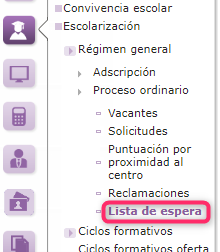

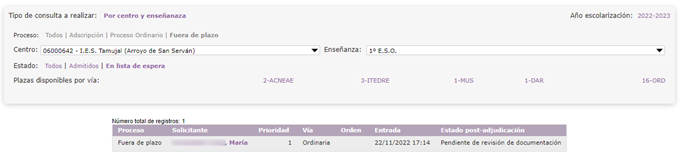
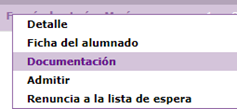
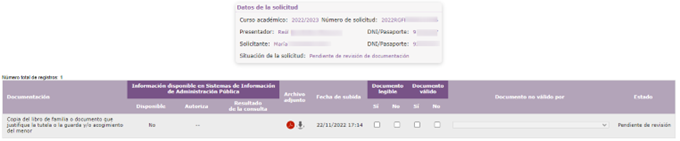


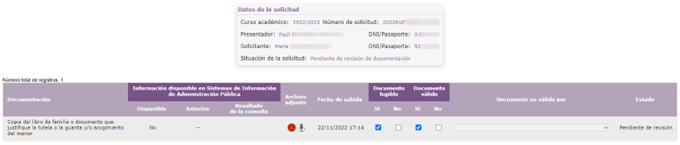

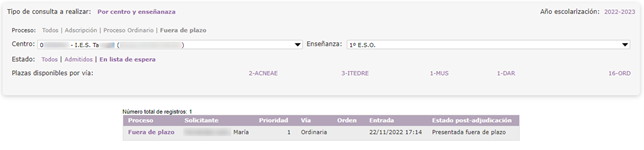
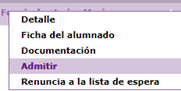

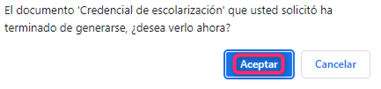



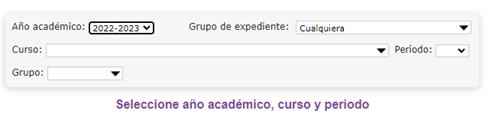
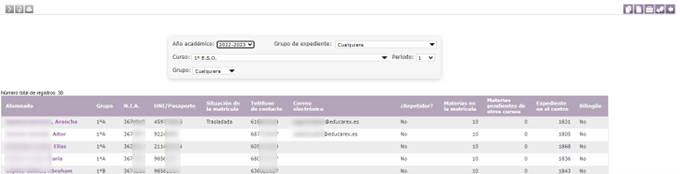
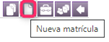


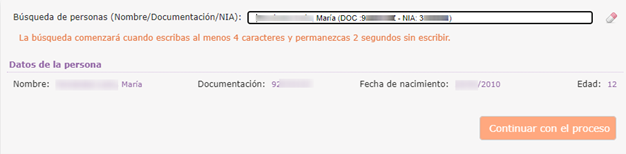

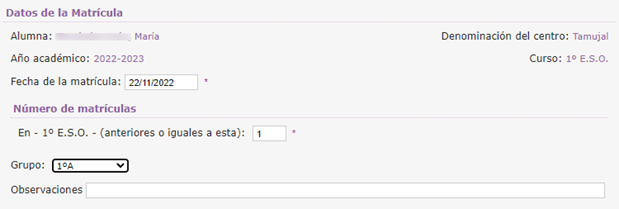
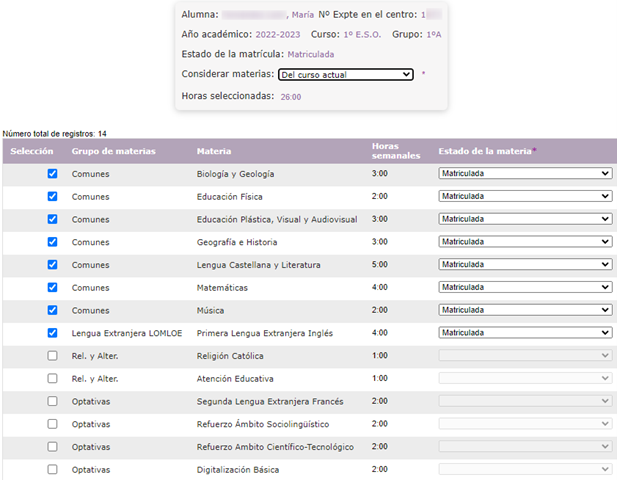

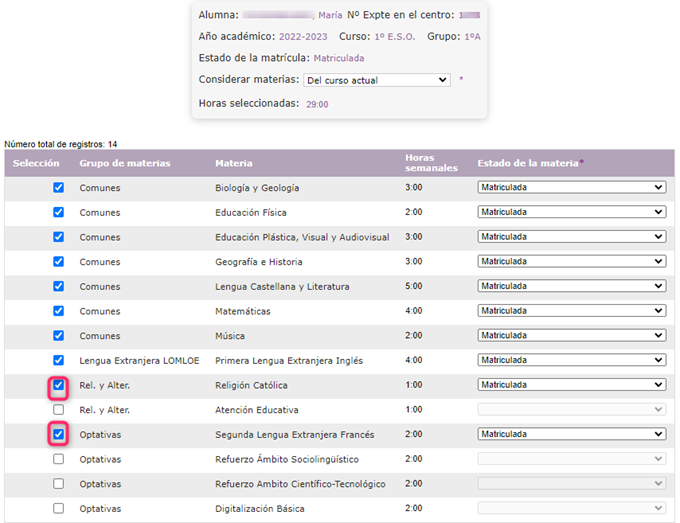
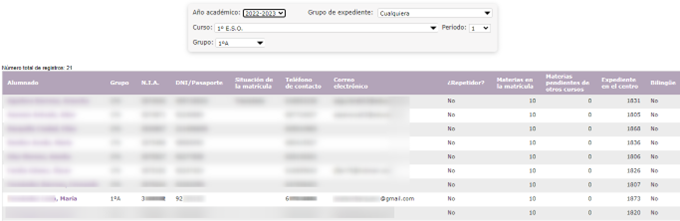


No Comments